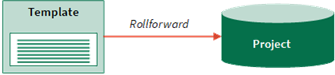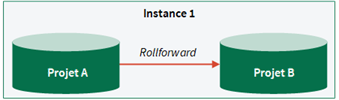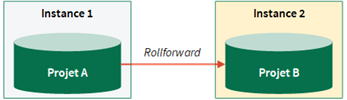Rollforwarder des projets
Rollforwardez les projets pour les réutiliser ou créer des modèles de projet personnalisés.
Fonctionnement
La fonctionnalité de rollforward vous permet de copier des éléments du projet et des champs dans un nouveau projet. Vous pouvez rollforwarder des projets actifs, archivés et des modèles de projet.
| Option | Description |
|---|---|
|
Rollforwarder un projet archivé ou actif
|
|
|
Rollforwarder un modèle de projet
|
Les éléments du projet et les champs du projet sont copiés du modèle dans le nouveau projet. |
Quand dois-je rollforwarder un projet ?
Le rollforward de projets est utile lorsque vous générez vos propres modèles ou programmes, lorsque vous réutilisez des projets existants ou lorsque vous devez exécuter un processus similaire à un emplacement différent.
Si vous effectuez un projet annuellement (comme SOX), ou conduisez certains types de projets de manière fréquente ou récurrente, vous pouvez rollforwarder des projets afin de définir rapidement un projet avec vos données et paramètres précédemment configurés.
Restaurer des projets avant le rollforward
Si vous avez précédemment supprimé un projet et s'il est toujours disponible dans la Bibliothèque de projets sous Projets supprimés, vous devez restaurer le projet avant de pouvoir le rollforwarder.
Inclure les résultats de projet
Lorsque vous rollforwardez un projet archivé ou actif, vous avez la possibilité d'inclure des résultats de projet.
Les résultats du projet incluent les éléments suivants :
- Fichiers de planification
- Champs et fichiers de résultats
- Procédures d'exécution / Revues générales
- Tests
- Problèmes (informations sur le problème, plan de remédiation et informations sur le retest)
- Requêtes associées aux éléments ci-dessus
- Actions
- dernières versions des pièces jointes
Si vous choisissez de ne plus inclure des résultats de projet, les éléments au-dessus sont exclus au moment de rollforwarder le projet.
Vous n'avez pas la possibilité d'inclure les résultats de projet lorsque vous rollforwardez un projet via Diligent HighBond pour iOS ou Android.
Que se passe-t-il lorsque je rollforwarde un projet ?
L'inclusion ou l'exclusion des éléments de projet dépend de la méthode que vous utilisez pour rollforwarder un projet.
Remarque
- Les termes de l'interface sont personnalisables ; les champs et les onglets sont configurables. Dans votre instance Diligent One, certains termes, champs et onglets peuvent être différents.
- Si un champ obligatoire est vide, le message d'avertissement « Ce champ est obligatoire » s'affiche. Certains champs personnalisés peuvent comporter des valeurs par défaut.
| Méthode | Éléments/champs inclus | Éléments/champs exclus | Résultats du projet |
|---|---|---|---|
|
Rollforwarder un projet archivé ou actif dans la même instance Diligent One Par exemple, l'instance 1 peut être Gestion des audits (anciennement AuditBond) :
|
|
|
Si la case Inclure les résultats du projet est cochée, les éléments suivants sont inclus :
Si la case Inclure les résultats du projet est décochée, les éléments ci-dessus ne sont pas inclus dans le projet. |
|
Rollforwarder un projet archivé dans une autre instance Diligent One Par exemple, l'instance 1 peut être Gestion des audits (anciennement AuditBond) et l'instance 2 peut être Gestion de la conformité (anciennement ComplianceBond) :
|
Même procédure que pour le rollforward dans la même instance Diligent One, sauf que les entités ne sont pas incluses Remarque
Si l'instance Diligent One cible ne contient pas le nom du type de projet source, le type de projet est aussi cloné. Les facteurs relatifs au score de risque personnalisé, les champs de date personnalisés, les attributs personnalisés, les pilotes d'évaluation et la preuve liée de Résultats sont uniquement conservés lorsque le type de projet est cloné. |
Même procédure que pour le rollforward dans la même instance Diligent One |
Même procédure que pour le rollforward dans la même instance Diligent One |
|
Rollforwarder un modèle de projet
|
|
SO |
SO |
Autorisations
Les admins de projet, les créateurs de projet et les responsables professionnels peuvent rollforwarder des projets.
Rollforwarder un projet
Restaurez par progression un projet actif, un projet archivé ou un modèle de projet afin de réutiliser un projet ou de créer un modèle de projet personnalisé.
Rollforwarder un projet actif
- Ouvrez Plans d'assurance.
La page Plans d'assurance s'ouvre.
- Créez un plan d'assurance ou allez au plan d'assurance existant.
- Cliquez sur + Ajouter au plan et cliquez sur Rollforwarder un projet.
- Sélectionnez le projet actif à rollforwarder et ajoutez-le au plan d'assurance puis cliquez sur Continuer.
- Saisissez les informations de base sur le nouveau projet et cliquez sur Continuer.
- Examinez et finalisez le projet puis cliquez sur Enregistrer et rollforwarder le projet.
Résultat Le nouveau projet est créé et ajouté au plan d'assurance.
Rollforwarder un projet archivé
Les champs à texte enrichi ne peuvent pas dépasser 524 288 caractères.
-
Depuis la page d’accueil de la Barre de lancement (www.highbond.com), sélectionnez l'application Projets pour l'ouvrir.
Si vous êtes déjà dans Diligent One, vous pouvez utiliser le menu de navigation situé à gauche pour basculer vers l’application Projets.
La page d’accueil des Projets s’ouvre.
- Sous Planning et résultats, sélectionnez Bibliothèque de projets.
La page Bibliothèque de projets s'ouvre.
- Cliquez sur le bouton de dépassement
 , puis sur Rollforward.
, puis sur Rollforward.Le formulaire Rollforward du projet s'ouvre.
- Dans le formulaire Rollforward du projet, modifiez les valeurs par défaut de l'un des champs suivants, le cas échéant :
Champ Description Sélectionner une Organisation Sélectionnez l'instance de Diligent One appropriée vers laquelle rollforwarder le projet.
Pour rechercher une instance Diligent One, saisissez un mot-clé dans la zone de recherche. Les résultats sont filtrés automatiquement au fur et à mesure de votre saisie.
Nouveau nom Saisissez un nom descriptif pour le projet.
La longueur maximale contient 120 caractères.
Nouvelle description
facultatif
Précisez toute information générale supplémentaire que vous souhaitez enregistrer à propos du projet. Projet Type Sélectionnez le type de projet approprié à partir de la liste déroulante.
Les libellés et la terminologie utilisées dans Projets dépendent du type de projet que vous sélectionnez. Pour plus d’informations, consultez la section Flux de travail et types de projets.
Statut Sélectionnez le statut approprié pour classer le projet à des fins de gestion du flux de travail ou de reporting.
Pour plus d’informations, consultez la section Configurer des statuts de projet.
Date de début du travail de terrain Sélectionnez la date à laquelle votre projet est censé commencer. Fin prévue Sélectionnez la date à laquelle votre projet est censé terminer. Heures budgétées
facultatif
Précisez le nombre total d'heures qui a été attribué pour le projet. - Facultatif. Inclure les résultats du projet Sélectionnez cette option pour inclure des fichiers de planification, des champs et des fichiers de résultats, des procédures d'exécution/revues générales, des tests, des problèmes, des actions et les dernières versions des pièces jointes, dans le projet.
- Cliquez sur Rollforward.
Résultat Le nouveau projet est créé.
Rollforwarder un modèle de projet
Les champs à texte enrichi ne peuvent pas dépasser 524 288 caractères.
-
Depuis la page d’accueil de la Barre de lancement (www.highbond.com), sélectionnez l'application Projets pour l'ouvrir.
Si vous êtes déjà dans Diligent One, vous pouvez utiliser le menu de navigation situé à gauche pour basculer vers l’application Projets.
La page d’accueil des Projets s’ouvre.
- Sélectionnez Nouveau > Nouveau projet à partir du modèle.
- Cliquez sur Utiliser le modèle à côté du modèle que vous souhaitez utiliser pour créer votre nouveau projet.
Le formulaire Rollforward du projet s'ouvre.
- Dans le formulaire Rollforward du projet, modifiez les valeurs par défaut de l'un des champs suivants et cliquez sur Rollforward.
Résultat Le nouveau projet est créé.
Champ Description Nouveau nom Saisissez un nom descriptif pour le projet.
La longueur maximale contient 120 caractères.
Nouvelle description
facultatif
Précisez toute information générale supplémentaire que vous souhaitez enregistrer à propos du projet. Projet Type Sélectionnez le type de projet approprié à partir de la liste déroulante.
Les libellés et la terminologie utilisées dans Projets dépendent du type de projet que vous sélectionnez. Pour plus d’informations, consultez la section Flux de travail et types de projets.
Statut Sélectionnez le statut approprié pour classer le projet à des fins de gestion du flux de travail ou de reporting.
Pour plus d’informations, consultez la section Configurer des statuts de projet.
Date de début du travail de terrain Sélectionnez la date à laquelle votre projet est censé commencer. Fin prévue Sélectionnez la date à laquelle votre projet est censé terminer. Heures budgétées
facultatif
Précisez le nombre total d'heures qui a été attribué pour le projet.
Conserver les éléments de base d'un projet et supprimer les données sensibles
Si vous rollforwardez un projet dans une même instance Diligent One ou dans une autre et que vous devez conserver les éléments de base du projet (objectifs et matrice de contrôle du risque) tout en supprimant les données sensibles, suivez les étapes ci-dessous pour assurer la confidentialité des données :
- Cloner les objectifs du projet source dans un nouveau projet.
- Archivez le nouveau projet.
- Rollforwarder le nouveau projet vers une instance Diligent One existante ou une nouvelle et désélectionner Inclure les résultats du projet.
Dans le cas d'un projet unique, vous pouvez rollforwarder le nouveau projet et ignorer les étapes 4 et 5.
- Importer les objectifs du nouveau projet vers un nouveau cadre.Astuce
Les cadres vous permettent de gérer un ensemble structuré d'informations grâce auquel vous pouvez créer des projets.
- Importer les objectifs du cadre vers un projet afin de créer un projet dans l'instance Diligent One existante ou dans la nouvelle.